WordPress 웹 사이트를 백업하는 방법(2가지 방법) 2023
게시 됨: 2023-10-05- WordPress 웹사이트를 백업하는 방법(2가지 방법)
- 백업 테스트
- 백업에서 복원
- 백업 최적화
- 일정 및 빈도
- 모범 사례 및 팁
- 자주 묻는 질문
- 결론
WordPress 웹사이트를 백업하세요. 이는 단순한 작업이 아니라 마음의 평화입니다. 완벽한 사이트를 만드는 데 몇 시간을 쏟았지만 눈 깜짝할 사이에 사이트가 사라지는 것을 상상해 보세요. 가슴 아프죠? 디지털 시대에는 온라인 자산을 보호하는 것이 무엇보다 중요합니다.
이 기사에서는 사랑하는 WordPress 사이트 백업의 미묘한 차이에 대해 자세히 설명합니다. 수동 및 자동 방법의 강력한 기능을 활용하여 백업 프로세스의 핵심을 살펴보겠습니다.
WordPress 웹사이트를 백업하는 방법(2가지 방법 )
WordPress 백업의 세계로 모험을 떠나시나요? 사용 가능한 방법을 파악하는 것이 중요합니다. 모든 길이 동일하게 만들어지는 것은 아니며, 귀하가 선택하는 길은 귀하의 편안함과 요구 사항에 부합해야 합니다.
수동 WordPress 백업
배의 선장이 되는 것을 생각해 본 적이 있나요? 수동 백업을 사용하면 그렇게 할 수 있습니다. FTP 또는 cPanel과 같은 도구를 사용하면 저장하려는 항목을 직접 선택할 수 있습니다. 방법은 다음과 같습니다.
FTP 또는 cPanel 사용: 웹 서버에 연결하여 시작하세요. 안으로 들어가면 'public_html' 디렉토리를 찾으세요. 이것은 귀하의 모든 웹 사이트 파일을 보관하는 보물 상자입니다.
가장 좋은 방법은 cPanel을 사용하는 것입니다. cPanel > 파일 > 백업 관리자/백업 마법사 > 백업 파일 생성 에 로그인하여 PC에 저장합니다.
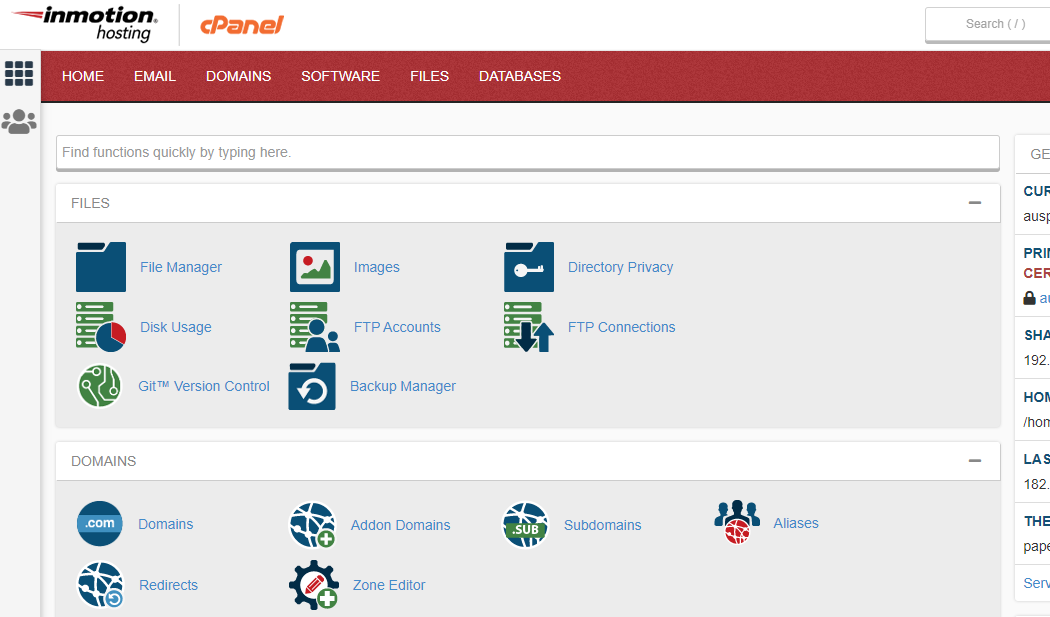
최고의 cPanel 호스팅 제공업체를 찾아보세요.
phpMyAdmin을 통해 데이터베이스 내보내기: 호스팅 제어판으로 이동하여 phpMyAdmin을 시작합니다. 웹사이트의 데이터베이스를 선택하고 '내보내기' 탭을 클릭한 후 데이터베이스를 다운로드하세요. 짜잔! 저장되었습니다.
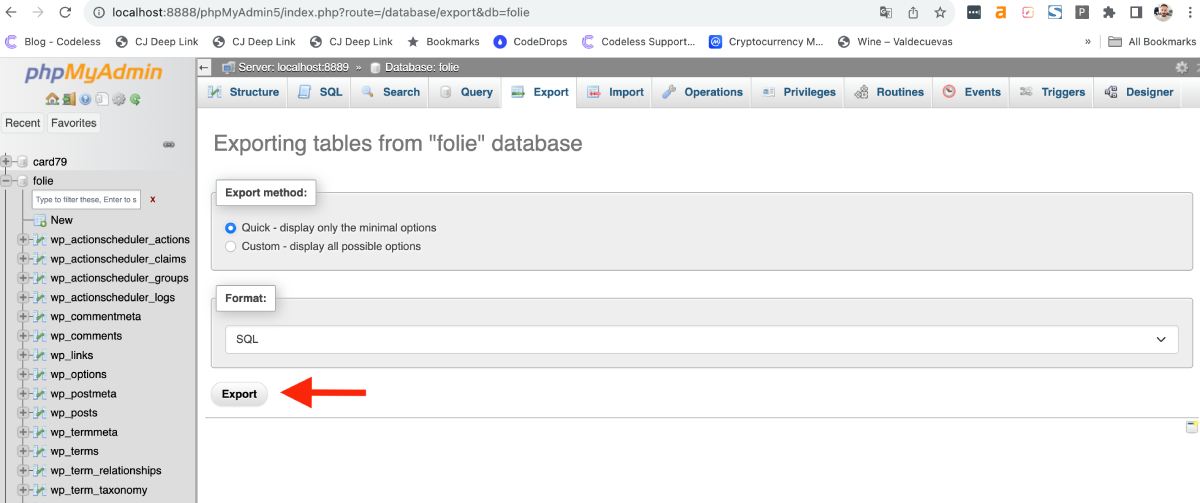
플러그인을 사용한 자동화된 WordPress 백업
수동 작업이 다소 어렵게 느껴지거나 효율성을 좋아한다면 플러그인이 도움이 될 것입니다. 이러한 도구는 자동 조종 장치에서 백업을 설정할 수 있습니다.
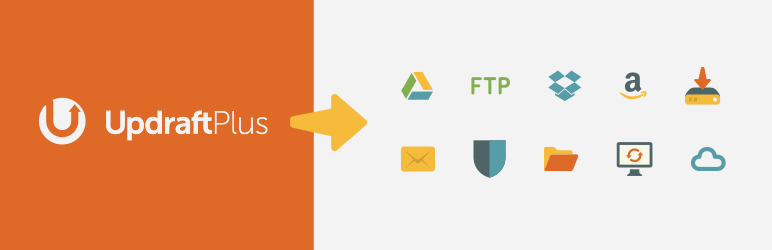
- 인기 있는 백업 플러그인: UpdraftPlus, BackupBuddy 또는 VaultPress(Jetpack의 일부)와 같은 플러그인을 사용하면 도움이 됩니다. 설치, 설정하고 마술을 부리도록 하세요.
- 백업 일정 설정: 대부분의 플러그인은 예약을 허용합니다. 매일, 매주, 매월 백업할지 결정하세요. 아마도 각 주요 업데이트 후에? 사이트의 활동 수준에 맞게 조정하세요.
오프사이트 백업: "계란을 한 바구니에 담지 말라"는 말을 들어본 적이 있습니까? 이것이 바로 오프사이트 백업이 필요한 곳입니다.
- 클라우드 스토리지 솔루션: Dropbox, Google Drive 또는 Amazon S3와 같은 플랫폼은 게임 체인저입니다. 서버에서 멀리 떨어진 곳에 백업을 저장하여 추가 보안 계층을 추가합니다.
- 설정: 플러그인이나 수동 방법을 사용하면 백업을 이러한 플랫폼으로 바로 보낼 수 있는 경우가 많습니다. 마치 클라우드 휴가를 즐기면서 데이터를 보내는 것과 같습니다! 이 방법의 경우 Dropbox나 기타 서비스에서 직접 다운로드할 수 있는 UpDraftPlus를 사용할 수도 있습니다.
간단히 말해서, 실습 유형이든 자동화를 좋아하는 유형이든 관계없이 귀하에게 맞는 백업 방법이 있습니다. 자세히 알아보고 현명하게 선택하여 예상치 못한 상황에 대비하여 웹사이트의 탄력성을 유지하세요.
백업 테스트
디지털 보호 영역에서 WordPress 사이트 백업은 첫 번째 단계에 불과합니다. 이는 낙하산을 포장하는 것과 유사합니다. 공중에서 열리는지 확인하고 싶을 것입니다. 백업 테스트는 중요한 재확인입니다.
테스트가 중요한 이유: 생각해 보세요. 사이트의 데이터를 보호하기 위해 시간을 투자했지만 검증 없이 이것이 진정한 생명선인지 어떻게 알 수 있습니까? 테스트를 통해 백업이 단순한 디지털 신기루가 아닌지 확인하세요. 실제적이고 기능적이며 재난이 닥쳤을 때 사이트를 복원할 준비가 되어 있습니다.
백업을 안전하게 테스트하는 단계:
- 준비 환경: 이는 라이브 사이트의 복제본이지만 안전하게 숨겨져 있으므로 라이브 사이트는 실험의 영향을 받지 않은 상태로 유지됩니다.
- 데이터 복원: 준비 환경에 있으면 백업 파일을 사용하여 복원합니다. 자세히 관찰하세요. 테마와 플러그인이 제대로 작동합니까? 미디어 파일이 손상되지 않았나요?
- 데이터베이스 무결성: 파일 다음에는 게시물, 댓글 및 설정이 실제 사이트를 반영하는지 확인하세요. 변칙? 적어두세요.
복원 시 일반적인 문제 및 해결 방법:
- 누락된 파일 또는 콘텐츠: 불완전한 백업이 원인일 수 있습니다. 모든 요소(핵심 파일, 테마, 플러그인 및 미디어)가 백업에 포함되었는지 확인하세요.
- 권한 문제: 때때로 파일에 올바른 권한이 없을 수 있습니다. cPanel이나 FTP를 통해 확인하고 조정하세요.
- 데이터베이스 연결 오류: 이는 손상된 .htaccess 파일이나 wp-config.php 파일의 문제를 암시할 수 있습니다. 불일치가 있는지 다시 확인하세요.
백업을 테스트하는 것은 추가적인 일처럼 느껴질 수도 있지만 이를 보험으로 생각하십시오. 상황이 악화되더라도 실제로 작동하는 안전망이 있다는 자신감입니다.
본질적으로 백업을 만드는 것은 디지털 타임캡슐을 만드는 것과 비슷합니다. 그러나 주기적인 확인이 없으면 내용을 알 수 없는 상자일 뿐입니다.
테스트를 통해 필요할 경우 시간을 거슬러 올라가 웹 사이트를 원래대로 검색할 수 있는지 확인합니다. 디지털 세계가 안전하다는 사실을 알고 적극적으로 안전망을 테스트하고 안심하고 잠을 자세요.
백업에서 복원
백업을 복원하는 것은 사고가 없었던 웹 사이트 버전을 검색하기 위해 시간을 거슬러 여행하는 것과 같습니다. 기술적으로 들릴 수도 있지만 올바른 단계를 따르면 디지털 공간에 다시 생명을 불어넣을 수 있는 원활한 프로세스입니다.
복원 과정 개요: 선반에서 책을 꺼냈는데 실수로 책 위에 커피를 쏟았다고 상상해 보세요. 백업에서 복원하는 것은 해당 책의 깨끗한 사본을 숨겨두는 것과 유사합니다.
몇 단계만 거치면 손상된 책을 손상되지 않은 책으로 교체할 수 있습니다.
디지털 용어로 말하면 손상된 웹사이트를 행복했던 시절의 저장된 버전으로 바꾸는 것입니다.
플러그인을 사용하여 복원: 용이성과 단순성을 옹호하는 사람들을 위한 것입니다.
- 플러그인 대시보드로 이동: 대부분의 백업 플러그인은 전용 대시보드를 제공합니다. 거기로 가세요.
- 백업 선택: 여러 백업이 나열된 것을 볼 수 있습니다(주기적인 백업을 예약한 경우). 원하는 날짜를 선택하세요.
- 히트 복원: 한 번의 클릭으로 대부분의 플러그인이 복원 프로세스를 시작합니다. 사이트가 단계별로 되돌아가는 모습을 지켜보세요.
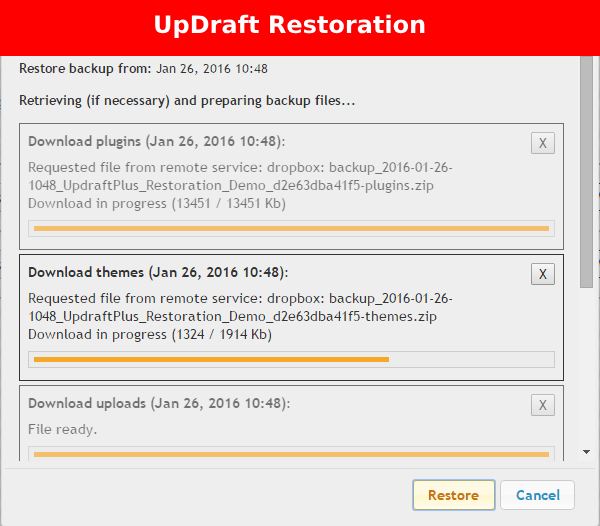
Updraft를 사용한 경우 여기에서 해당 설명서를 확인하여 자세한 내용을 확인할 수 있습니다.
cPanel 또는 FTP에서 수동 복원: 제어권을 갖고 싶어하는 모험가를 위한 것입니다.
- 서버에 액세스: FTP를 통해 연결하거나 호스팅 cPanel에 로그인하세요.
- 파일 업로드: 'public_html' (또는 관련) 디렉토리로 이동합니다. 손상된 파일을 삭제하고 백업에서 파일을 업로드하세요.
- 데이터베이스 복원: cPanel의 phpMyAdmin으로 이동하세요. 웹사이트의 데이터베이스를 선택하세요. 백업에서 저장된 데이터베이스 파일을 업로드하려면 '가져오기' 기능을 사용하세요.
복원 후 단계:
- 웹사이트 확인: 사이트를 탐색하여 모든 것이 제자리에 있고 예상대로 작동하는지 확인하세요.
- 업데이트 및 보안: 보안 침해로 인해 복원이 발생한 경우 이 시간을 들여 플러그인, 테마 및 WordPress 코어를 업데이트하세요. 향후 발생할 수 있는 사고를 예방하기 위해 보안 조치를 강화하세요.
결론적으로, 백업에서 복원하는 것은 단순한 디지털 해결책이 아닙니다. 그것은 생명의 은인입니다. 사소한 사고를 바로잡거나 심각한 장애를 복구하는 경우 백업을 잘 관리하면 웹 사이트의 심장 박동이 중단 없이 유지됩니다.
복원하는 동안 WordPress에서 WordPress Stuck in Maintenance Mode(SOLVED) 또는 설치 실패: 디렉터리를 생성할 수 없음” 오류가 발생하는 경우가 발생할 수 있습니다.
이 지식을 갖추면 흔들리지 않는 자신감을 가지고 디지털 바다를 항해할 수 있습니다.
백업 최적화
기름칠이 잘 된 기계나 정밀하게 조정된 장비와 마찬가지로 백업도 최적의 실행을 보장하기 위해 가끔 조정이 필요합니다. 백업 최적화 기술에 오신 것을 환영합니다!
정기적으로 데이터베이스 청소 및 최적화: 웹 사이트의 데이터베이스는 메모리 은행과 같습니다. 시간이 지남에 따라 중복된 게시물 수정, 스팸 댓글, 임시 옵션 등이 복잡해집니다. 거래는 다음과 같습니다.

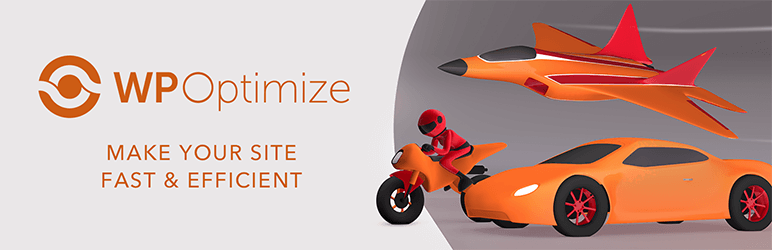
- 플러그인 사용: WP-Optimize 또는 Advanced Database Cleaner와 같은 도구를 사용하면 이러한 디지털 잔해를 정리하는 데 도움이 될 수 있습니다.
- 정기 점검 실행: 알림을 설정합니다. 아마도 한 달에 한 번 정도? 데이터베이스를 자세히 살펴보고 정리하고 간결하게 유지하세요.
불필요한 파일/폴더 제외: 모든 것을 백업할 필요는 없습니다. 이사할 때 집에 있는 물건을 모두 챙기지 않는 것처럼 선택적으로 백업할 수 있습니다.
- 캐시 백업 방지: WP Super Cache 또는 W3 Total Cache와 같은 플러그인에서 흔히 발견되는 캐시된 파일 또는 폴더를 제외할 수 있습니다.
- 임시 파일: 일부 플러그인이나 테마는 임시 파일을 생성할 수 있습니다. 백업을 깔끔하게 유지하려면 이를 식별하고 제외하세요.
백업 압축 및 암호화: 특히 저장 공간과 전송 속도를 다룰 때 크기가 중요합니다.
- 공간을 위한 압축: 플러그인이든 호스팅 플랫폼이든 대부분의 백업 도구는 압축을 제공합니다. 이렇게 하면 데이터 무결성을 잃지 않고 백업 크기가 줄어듭니다.
- 안전을 위한 암호화: 백업은 정보의 금광입니다. 그것을 보호하십시오. 암호화 도구를 사용하거나 내장된 암호화를 제공하는 백업 솔루션을 선택하십시오.
백업 빈도 조정: 너무 자주 백업하면 리소스가 소모됩니다. 너무 드물면 귀중한 데이터가 손실될 위험이 있습니다.
- 업데이트 속도 평가: 사이트에 얼마나 자주 게시하거나 변경합니까? 매일인 경우 매일 백업을 고려하세요. 매주라면 매주 백업으로 충분할 수 있습니다.
- 트래픽 및 상호 작용 모니터링: 전자 상거래 플랫폼이나 포럼과 같이 상호 작용이 많은 사이트에서는 백업을 더 자주 수행하여 모든 사용자 데이터를 캡처하는 것이 좋습니다.
모범적인 보관 방법:
- 여러 위치: 항상 둘 이상의 위치에 백업을 저장하십시오. 예비 열쇠를 갖는 것과 같습니다. 하나가 사라지면 다른 하나가 생깁니다.
- 클라우드 및 로컬: Dropbox 또는 Google Drive와 같은 클라우드 스토리지 솔루션도 훌륭하지만 외부 하드 드라이브에 로컬 복사본을 보관하는 것도 고려해 보세요.
본질적으로 백업 최적화는 더 많은 작업을 수행하는 것이 아니라 더 스마트하게 수행하는 것입니다. 재생 목록을 큐레이팅하는 것으로 생각하십시오. 당신은 공감할 수 있는 최고의 트랙만을 원합니다.
마찬가지로, 백업의 경우 효율성을 간소화하고 향상시키며 초과 수하물 없이 강력한 안전망을 확보하는 것이 중요합니다.
이러한 사례를 자세히 살펴보면 백업이 적절할 뿐만 아니라 세밀하게 조정된 걸작이라는 것을 확인할 수 있습니다.
일정 및 빈도
시기적절한 백업은 디지털 영역의 완벽한 스냅샷을 캡처하는 것과 같습니다. 하지만 셔터를 얼마나 자주 클릭해야 할까요? 일정과 빈도의 미묘한 차이를 살펴보겠습니다.
백업 빈도 결정:
- 콘텐츠 업데이트 속도 평가: 매일 블로그 게시물을 게시합니까, 아니면 사이트 콘텐츠를 자주 업데이트합니까? 그렇다면 매일 백업하는 것이 최선의 방법일 수 있습니다.
- 상호작용 수준: 전자상거래 상점, 포럼, 멤버십 사이트와 같이 상호작용이 높은 웹사이트의 경우 일일 변경 사항을 캡처하는 것이 필수적입니다. 따라서 더 자주 백업하는 것이 좋습니다.
- 계절 변화: 일부 사이트는 특정 계절이나 이벤트 동안 상호 작용이 가장 많이 발생합니다. 이 시간 동안 백업 빈도를 높이십시오.
자동 백업 일정 설정:
- 플러그인 사용: 많은 WordPress 백업 플러그인은 자동 예약 기능을 제공합니다. 일단 설정되면 무거운 작업을 수행하여 시간과 잠재적인 기억 상실을 모두 절약할 수 있습니다.
- 호스팅 솔루션: 일부 웹 호스트는 자동화된 백업 솔루션을 제공합니다. 해당 기능을 살펴보고 웹사이트의 역학에 맞춰 일정을 설정하세요.
모범 사례 및 팁
백업 전략은 단순한 행동이 아니라 접근 방식에 관한 것입니다. 백업 게임을 최고 수준으로 유지하는 데 도움이 되는 몇 가지 황금 덩어리는 다음과 같습니다.
- 여러 백업 버전 유지: 최신 백업에만 의존하지 마십시오. 여러 버전을 유지하세요. 때로는 문제가 즉시 표면화되지 않을 수도 있으며, 되돌릴 지점이 여러 개 있으면 생명을 구할 수 있습니다.
- 다양한 위치에 백업 저장: 추가 보안 계층을 위해 클라우드 스토리지, 로컬 스토리지, 오프사이트 물리적 스토리지를 혼합하여 사용합니다.
- 정기적으로 백업 테스트: 백업을 생성하는 것과 백업이 작동하는지 확인하는 것은 별개입니다. 주기적으로 테스트하여 제대로 작동하는지 확인하세요.
- 최신 상태 유지: 백업 플러그인, 도구 및 WordPress 코어가 항상 업데이트되도록 하세요. 이렇게 하면 취약점이 줄어들고 백업 프로세스가 원활하게 유지됩니다.
- 민감한 데이터 암호화: 특히 사용자 데이터를 저장하는 웹사이트의 경우 암호화를 통해 백업이 잠재적인 데이터 유출 소스가 되지 않도록 보장합니다.
- 백업 프로세스 문서화: 특히 팀 설정에서 백업(및 복원) 프로세스를 문서화하면 모든 사람이 같은 내용을 이해할 수 있습니다.
본질적으로 백업은 안전망 역할을 하지만 모범 사례를 적용하면 효율성이 증폭됩니다.
백업을 디지털 낙하산으로 생각하십시오. 필요할 때 완벽하게 배포할 수 있도록 꼼꼼하게 포장하고 싶을 것입니다. 이러한 팁과 실습을 통해 연착륙뿐만 아니라 우아한 착륙도 보장할 수 있습니다.
당신은 다음 내용을 읽고 싶을 수도 있습니다:
- WordPress 테마를 업데이트하는 방법
- WordPress에 하위 테마를 설치하는 방법
- 초보자를 위한 WordPress 보안 가이드 2023
자주 묻는 질문
WordPress 웹사이트를 백업하면 사이트 콘텐츠, 설정 및 구성의 안전한 복사본을 확보할 수 있습니다. 해킹, 데이터 손실, 서버 장애 등의 사고가 발생한 경우 웹사이트를 이전 상태로 복원할 수 있습니다.
수동 백업을 사용하면 더 많은 제어 기능을 제공하여 모든 파일의 완전한 복사본을 확보할 수 있습니다. 플러그인은 프로세스를 자동화하여 편리하고 일관되게 만듭니다. 많은 경우 두 가지 방법을 조합하면 균형 잡힌 접근 방식이 제공됩니다.
로컬 컴퓨터, 클라우드 저장소(Dropbox 또는 Google Drive 등), 외장 하드 드라이브 등 여러 위치에 백업을 저장하는 것이 좋습니다. 이렇게 하면 하나의 저장소 솔루션이 실패하는 경우 다른 백업 옵션을 사용할 수 있습니다.
복원 프로세스는 사이트를 백업한 방법에 따라 다릅니다. 플러그인을 사용하는 경우 대부분 '복원' 기능이 있습니다. 수동 백업의 경우 일반적으로 FTP 또는 cPanel을 사용하여 파일을 다시 업로드하고 phpMyAdmin을 통해 데이터베이스를 가져옵니다.
많은 호스팅 제공업체가 백업 서비스를 제공하지만 항상 자체 백업을 보유하는 것이 좋습니다. 이 이중 계층은 호스트의 백업 시스템에만 의존하지 않고 더 많은 제어력과 보안을 제공합니다.
전체 백업에는 WordPress 핵심 파일, 테마, 플러그인, 업로드 및 데이터베이스 등 모든 것이 포함됩니다. 부분 백업에는 데이터베이스 또는 미디어 파일과 같은 특정 구성 요소만 포함될 수 있습니다. 완전한 보호를 위해서는 일반적으로 전체 백업을 수행하는 것이 좋습니다.
예, UpdraftPlus 또는 BackupBuddy와 같은 여러 WordPress 플러그인을 사용하면 매일, 매주 또는 매월 자동 백업 일정을 설정하여 수동 작업을 줄일 수 있습니다.
여러 버전의 백업을 유지하는 관행이 매우 중요해지는 곳입니다. 한 버전이 손상된 경우 손상되지 않은 이전 버전으로 되돌릴 수 있는 경우가 많습니다. 백업을 정기적으로 테스트하면 필요할 때 백업 상태가 양호한지 확인할 수 있습니다.
결론
이 기사에서는 안전한 WordPress 백업 및 간편한 복원을 위한 모든 단계를 다루었습니다. 위에서 설명한 방법을 사용하면 호스팅의 정기적인 백업 여부에 관계없이 항상 웹 사이트의 안전을 보장할 수 있습니다.
설명된 두 가지 방법 모두 쉽고 비용도 들지 않으므로 적극 권장합니다. 질문이 있는 경우 댓글을 남겨 WordPress 사이트 백업 프로세스에 대한 경험을 알려주십시오.
Codeless의 공동 창립자 중 한 사람으로서 저는 WordPress 및 웹 애플리케이션 개발에 대한 전문 지식은 물론 호스팅 및 서버를 효과적으로 관리한 실적도 공개합니다. 지식 습득에 대한 나의 열정과 새로운 기술을 구축하고 테스트하려는 열정은 나를 끊임없이 혁신하고 발전시키는 원동력입니다.
전문적 지식:
웹 개발,
웹 디자인,
리눅스 시스템 관리,
SEO
경험:
Specular, Tower 및 Folie와 같은 가장 인기 있는 WordPress 테마를 개발 및 디자인하여 웹 개발 분야에서 15년의 경험을 쌓았습니다.
교육:
저는 공학 물리학 학위와 재료 과학 및 광전자공학 석사 학위를 취득했습니다.
트위터, 링크드인
